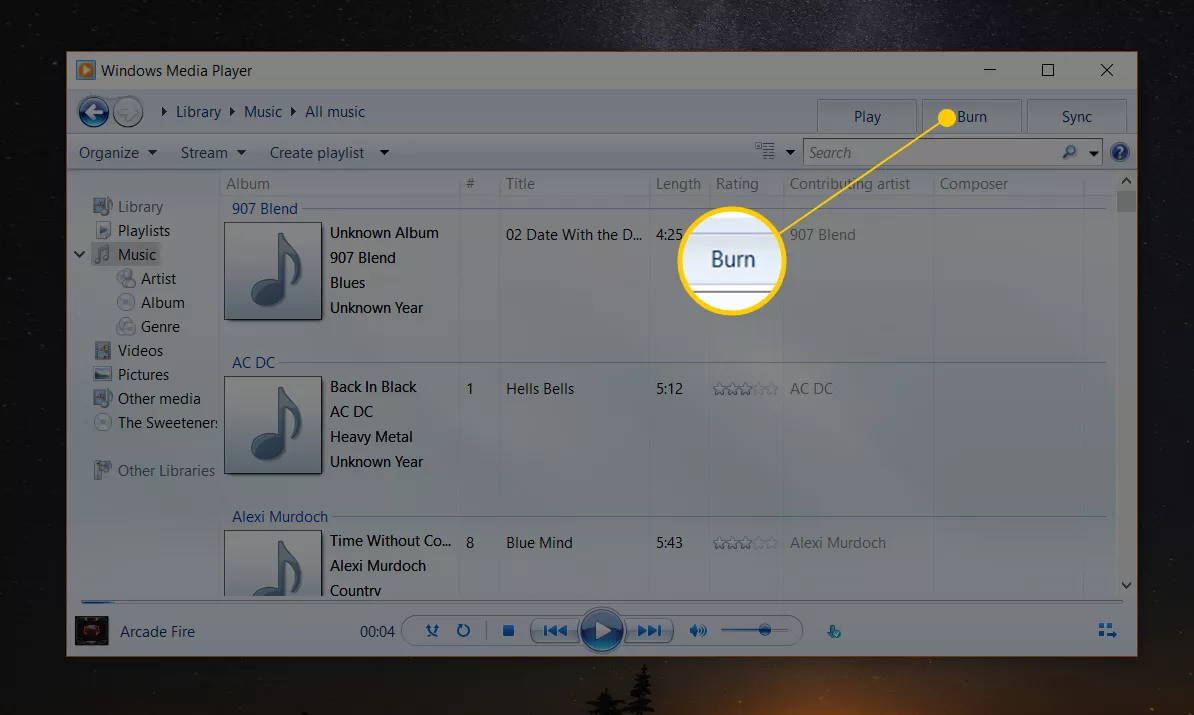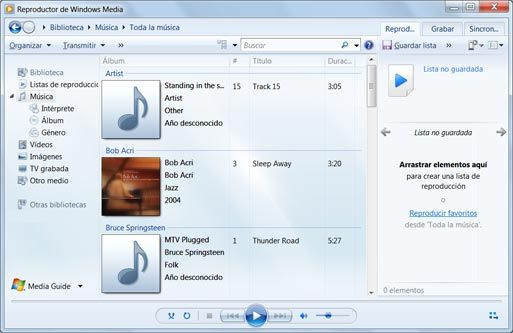Si su ordenador tiene una unidad de CD-RW, puede crear CDs de MP3 que contengan horas de música. A continuación se explica cómo grabar MP3 en un disco de datos de CD en el Reproductor de Windows Media.
La información de este artículo se aplica al Reproductor de Windows Media 12.
Cómo grabar un CD de MP3 en el Reproductor de Windows Media
Para grabar CDs de audio con el Reproductor de Windows Media, siga estos pasos:
- Inicie el Reproductor de Windows Media y seleccione la pestaña Grabar en la esquina superior derecha.
- Establezca el modo de grabación en Disco de datos. Si dice CD de audio, no está listo. Para cambiar el modo de grabación, seleccione el menú desplegable Opciones de grabación en la esquina superior derecha y elija CD o DVD de datos. El modo debería cambiar a Disco de datos.
Reproductor de Windows Media 12 - Localiza los archivos MP3 que quieres copiar en el CD en el panel izquierdo del Reproductor de Windows Media.
- Arrastra y suelta archivos individuales, álbumes completos, listas de reproducción o bloques de canciones en la lista de grabación del lado derecho de WMP.
Para elegir varias pistas que no estén juntas, mantenga pulsada la tecla Ctrl mientras selecciona las pistas.
- Inserte un CD-R o un disco regrabable (CD-RW) en blanco en la unidad óptica.
Para borrar los datos que hay en el disco, haga clic con el botón derecho del ratón en la letra de la unidad en el panel izquierdo asociada al disco óptico y seleccione Borrar disco.
- Seleccione Iniciar grabación en el panel derecho y espere a que se complete el proceso de grabación.
Algunos reproductores de CD sólo pueden leer discos de audio, no discos de datos. Compruebe la documentación de su sistema de sonido para ver si puede reproducir CDs MP3.